LuckyAds поставлен 29.08.2022 —>
Наши партнеры
Книги по Linux (с отзывами читателей)
Библиотека сайта rus-linux.net
ИМЯ И НАЗНАЧЕНИЕ
mail — программа для работы с электронной почтой.
mail является почтовым клиентом для UNIX . Это многофункциональная программа. Она управляется с помощью текстовых команд, т. е. не имеет графического интерфейса и мало использует функциональные клавиши.
ФОРМАТ КОМАНДНОЙ СТРОКИ
mail [-параметры] [-s тема] [-c адрес для полных копий] [-b адрес для невидимых копий] адрес назначения . mail [-параметры] -f [имя] mail [-параметры] [-u пользователь]
В командной строке [-параметры] передаются в соответствии с принятыми в UNIX соглашениями, и расшифровываются так:
| -v | Отображает все, что можно. В этом режиме на терминал пользователя передаются все сообщения о деталях процесса обработки почты. |
| -i | Игнорирует сигналы прерывания CTRL/C , приходящие с терминала. |
| -I | Задает или отменяет интерактивный режим работы (управляемый пользователем). Устанавливается автоматически, если ввод осуществляется с терминала. |
| -n | Запрещает чтение файла /etc/mail.rc при запуске. Используется редко, так как этот файл обычно хранит самые общие команды. |
| -N | Подавляет начальную печать заголовков сообщений. |
| -s | Определить тему письма в командной строке (только первый аргумент после параметра -s понимается как тема. Будьте осторожны при применении тем с пробелами. В некоторых реализациях можно брать тему с пробелами в кавычки. В качестве альтернативы можно предложить замену пробелов символом подчеркивания. |
| -c | Разослать полные копии по списку пользователей. Список представляет собой перечень адресов, разделенных запятыми. |
| -b | Разослать невидимые копии по списку пользователей. Требования к списку те же, что и к списку рассылки полных копий. |
| -f | Читать содержимое Вашего почтового ящика (или указанного файла) для обработки. Дело в том, что когда Вы заканчиваете работу с mail , неудаленные сообщения записываются назад в этот файл. |
| -u имя | Читает почту пользователя имя вместо Вашей собственной. Некоторые пренебрегают защитой своих почтовых ящиков, но лучше быть осторожным. По существу, -u имя — это более простой способ сделать то же, что и -f /usr/spool/mail/имя . Защитить свой системный почтовый ящик можно командой: |
chmod 600 /usr/spool/mail/имя
Отправка почты
Для отправки сообщения одному или нескольким адресатам mail может запускаться с параметрами командной строки, задающими кому направить эти письма.
Почта mail.ru: как пользоваться мобильным приложением.
После этого Вы набираете текст сообщения и в начале новой строки нажимаете `control-D’ . После этого письмо будет направлено адресату. Подобным же образом можно отвечать на пришедшие сообщения.
Как правильно пользоваться почтой Mail.ru
Чтение пришедшей почты
Если mail запущена без параметров, она проверяет наличие почты в Вашем системном почтовом ящике. После этого на экран выводится информация о найденных в нем письмах. Для каждого письма выводится одна строка. Что именно в ней будет выводиться определяется настройками программы mail .
Все имеющиеся письма нумеруются и какое-то одно из них является текущим. Все команды, требующие номера письма работают именно с этой информацией. Если таким командам номер письма не передать, то они выполнят действие с текущим письмом. В начале работы это письмо с номером 1.
Вы можете поменять текущее письмо просто указав номер письма, которое надо сделать текущим. Более того, Вы можете менять номер текущего письма на единицу командами + и -.
Удаление почты
Просмотрев почту, Вы можете удалить письмо (команда d) или ответить на него (команда r).
После удаления письма программа mail забудет о нем. Но письмо еще можно восстановить двумя способами:
| 1) | Можно дать команду u с номером восстанавливаемого письма в качестве параметра. |
| 2) | Можно выйти из mail без сохранения результатов работы командой x. |
Если сообщение не восстановлено, то после выхода из mail с сохранением результатов работы (командой q), оно будет уничтожено. После этого его нельзя восстановить средствами программы mail .
Конкретизация писем
Как уже отмечалось, все письма в ящике программа mail нумерует. Некоторые команды требуют в качестве параметра номер письма. Как правило, вместо номера одного письма можно передать список писем. Например, delete 1 2 удаляет письма 1 и 2, а delete 1-5 удаляет письма 1-5 (с 1 по 5 включительно).
Если номер письма не задан, то подразумевается текущее письмо.
Есть специальные идентификаторы писем.
| Идентификатор | Задает |
| nbsp | |
| * | Все письма |
| $ | Последнее письмо |
| . | Текущее письмо |
Таким образом, команда top * выводит на экран несколько первых строк из каждого письма.
Ответ на пришедшее письмо
Для ответа на текущее письмо можно использовать команду reply. Ответ будет послан отправителю сообщения. Для ответа можно также использовать команду Reply.
Когда Вы набираете текст письма, Вы можете пользоваться разными сервисными управляющими последовательностями. Такая последовательность начинается с символа `~’ (тильда) , находящегося в первой позиции строки письма. Вплотную за тильдой следует символ, определяющий команду. Полный список этих последовательностей можно посмотреть здесь.
Выходим отсюда!
Прежде чем входить в программу, подумай, как из нее потом выйти.
Можно выйти из mail командой q. Просмотренные сообщения сохранятся в файле mbox , если они не удалены. Непросмотренные сообщения будут записаны в Ваш системный почтовый ящик. См. параметр -f для более подробного ознакомления с процессом. Это выход с сохранением результатов работы.
Если Вы по какой-либо причине хотите выйти, не сохраняя результатов работы, воспользуйтесь командой x.
Личные и системные списки рассылки
Здесь Вы можете ознакомиться с возможностями и правилами использования личных и системных списков рассылки.
Сетевая почта (ARPA, UUCP, Berknet)
Здесь Вы можете ознакомиться с описанием формата сетевых почтовых адресов.
Немного о настройке mail
mail имеет много параметров настройки (см. ниже), которые могут быть заданы в файле .mailrc в Вашем регистрационном каталоге.
Файл .mailrc представляет собой простой текстовый файл, который можно редактировать любым текстовым редактором. Каждая строка в нем задает команду. Если строка начинается с символа # , то она считается комментарием. Ни одна строка в этом файле не может быть длиннее 1024 символов (1 килобайт). Если Вам все же надо написать подобного монстра (хотя я не знаю, где это может понадобиться), то строку можно переносить, ставя в конце знак переноса — символ .
ОПИСАНИЕ КОМАНД
Каждая команда набирается в начале строки (с первой позиции) и может иметь аргументы. Команды чувствительны к регистру в котором их набрали. Они могут иметь параметры. В качестве параметров могут выступать списки писем (возможно, одно письмо) или какие-либо аргументы. В этом разделе перечисляются все команды программы mail .
УПРАВЛЯЮЩИЕ ПОСЛЕДОВАТЕЛЬНОСТИ
В процессе написания письма иногда необходимо вызвать текстовый редактор на незаконченное письмо, напечатать его, выполнить команду shell или воспользоваться еще какой-нибудь дополнительной функцией. В mail для этого служат управляющие последовательности, которые состоят из `~’ (тильды) в начале строки и одного символа, который указывает, какую именно функцию следует выполнить.
ПЕРЕМЕННЫЕ
В этом документе уже приводились примеры логических и значащих переменных. В этом разделе описаны все переменные в алфавитном порядке.
СИСТЕМНЫЕ ПЕРЕМЕННЫЕ ОКРУЖЕНИЯ, ИСПОЛЬЗУЕМЫЕ ПРОГРАММОЙ
mail использует системные переменные окружения HOME и USER .
ФАЙЛЫ, ИСПОЛЬЗУЕМЫЕ ПРОГРАММОЙ
| /var/spool/mail/* | Место хранения почты. |
| ~/mbox | Старая почта пользователя. |
| ~/.mailrc | Файл настроек mail для конкретного пользователя. |
| /tmp/R* | Временные файлы. |
| /usr/lib/mail.*help | Справочные файлы. |
| /etc/mail.rc | Файл глобальных настроек программы mail . |
ИСТОРИЧЕСКАЯ СПРАВКА
Команда mail впервые появилась в Version 6 AThttps://rus-linux.net/MyLDP/internet/mailrus/mailrus.htm» target=»_blank»]rus-linux.net[/mask_link]
Как пользоваться почтой Mail.ru?
При входе в почтовый сервис, сразу открывается страница со входящими письмами. Скорее всего там будут приветственные и благодарственные письма от администрации сайта. Чтобы открыть письмо, достаточно нажать на него левой клавишей мыши. Все непрочитанные письма отмечаются синим кружком, прочитанные светлосерым.

Полезная реклама: многие российские банки уже ввели комиссию на валютные счета, чтобы сохранить накопления и оплачивать зарубежные сервисы, рекомендуем открыть банковскую карту в Белоруссии, Казахстане или Киргизии. Это можно сделать без посещения страны через надежного посредника.

Количество непрочитанных писем указывается рядом со словом «входящие», в верхней части ярлыка страницы и во всех проктах связанных с сервисом mail (указаны в верхней части страницы), например, «мой мир», «одноклассники» и т.п.


Щелкая по этим кружочкам, можно непрочитанные письма обозначить как прочитанные и наоборот.
В левой части писем можно устанавливать флажок, чтобы можно было одно действие применить сразу к нескольким письмам, например, удалить, отправить в спам и тому подобное.

Цветной значок обычно задается самим сервисом, цвет выбирается случайным образом, и используется первая буква имени или электронного адреса. Рядом со значком пишется отправитель — это либо Имя и Фамилия, а если они не указаны, тогда только электронный адрес. Далее идет закладка, щелкнув по ней, она меняет окраску с серой на красную, чтобы не забыть о важных сообщениях. Справа от закладки текст заголовка письма, если заголовка нет, то будет указано, что письмо без темы. И в самой правой части время или дата получения письма.

Отправленные письма или исходящие. Внешний вид письма подобный как и во входящих письмах.
Черновики — написанные, но неотправленные письма.
Спам — нежелательные письма, обычно рекламного характера. Если отправить письмо в спам, то все последующие письма от этого автора, тоже будут попадать в спам, минуя страницу с непрочитанными письмами.
Корзина — страница с удаленными письмами.
При дальнейшем пользовании, входящие письма будут пополняться. На странице может поместиться до 25 писем, если писем будет больше, то появится переход на другие страницы. Чтобы перейти на к старому сообщению на другой странице, необходимо под сообщениями найти ссылку-переход на другие страницы и выбрать нужную.

Доступно перейти на 5 страницу сразу, если писем очень много, то придется прыгать через каждые две страницы, пока не появится нужная. При нажатии стрелочки, загружается следующая, либо предыдущая страница в зависимости в какую сторону листать.
Источник: poisk-v-seti.ru
Настройка почты Mail.ru для Android

Электронная почта от Mail.ru на сегодняшний день является одной из ведущих в интернет-пространстве. Для пользователей, работа которых связана с обменом информацией в данном почтовом сервисе, одноименной компанией было выпущено приложение для мобильных устройств на Android. Далее вы узнаете, как настроить его для комфортного пользования.
Настраиваем почту Mail.ru на Android
Почтовый клиент от Маил.Ру для Андроид предоставляет практически те же возможности и функции, что и его настольная версия. Здесь вы сможете переслать изображения, видео, документы различных форматов, музыку и многое другое. Теперь перейдем непосредственно к настройке приложения.
Общие
- Чтобы попасть в панель настроек, сделайте свайп вправо, либо нажмите на три горизонтальные полоски в левом верхнем углу экрана, тем самым вызвав меню приложения. Следом тапните по кнопке в виде шестеренки.
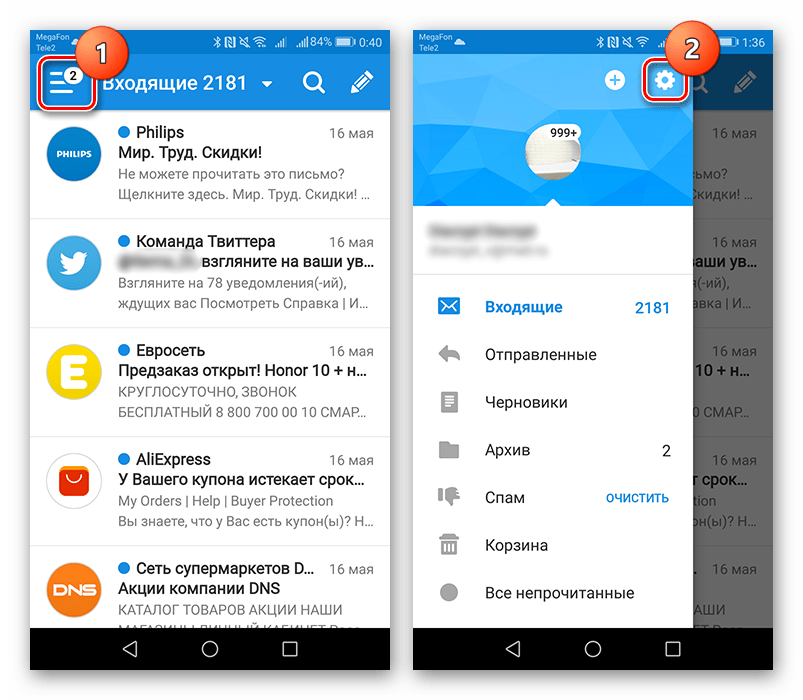
- Во вкладке «Уведомления» переместите ползунок в активное положение, выберите отличную от других сигналов мелодию и установите время, когда приложение не будет оповещать вас о новых письмах. Здесь же можно включить несколько фильтров и выбрать электронные адреса, входящие письма с которых не будут сопровождаться звуковым сигналом.
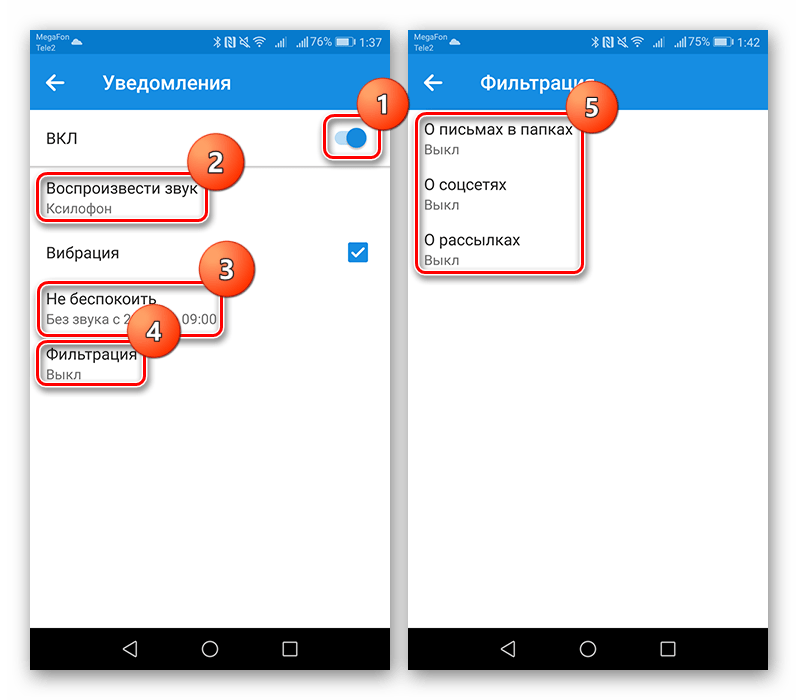
- Следующая вкладка «Папки» позволяет создать еще одну папку, помимо предустановленных. Очень удобная функция для хранения важных писем. Для ее создания нажмите на кнопку в виде плюса.
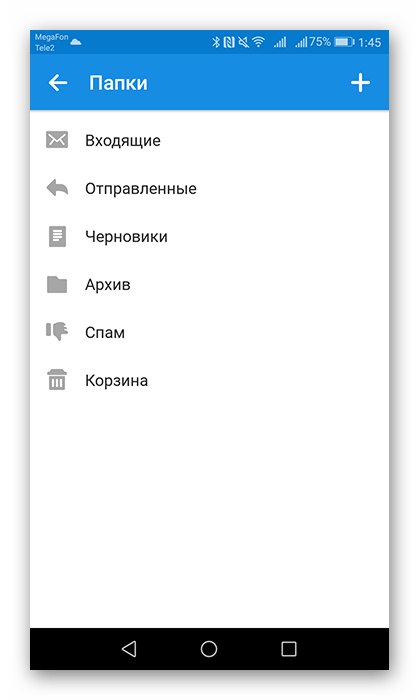
- В пункте «Фильтры» можно добавить адреса, которые будут проходить автоматическую обработку и поступать в указанную папку или отмечаться прочитанными. Для этого на первой странице нажмите на кнопку в виде плюса, после чего добавьте требуемый электронный адрес в строке ввода и ниже выберите действие, которое будет применяться к нему.
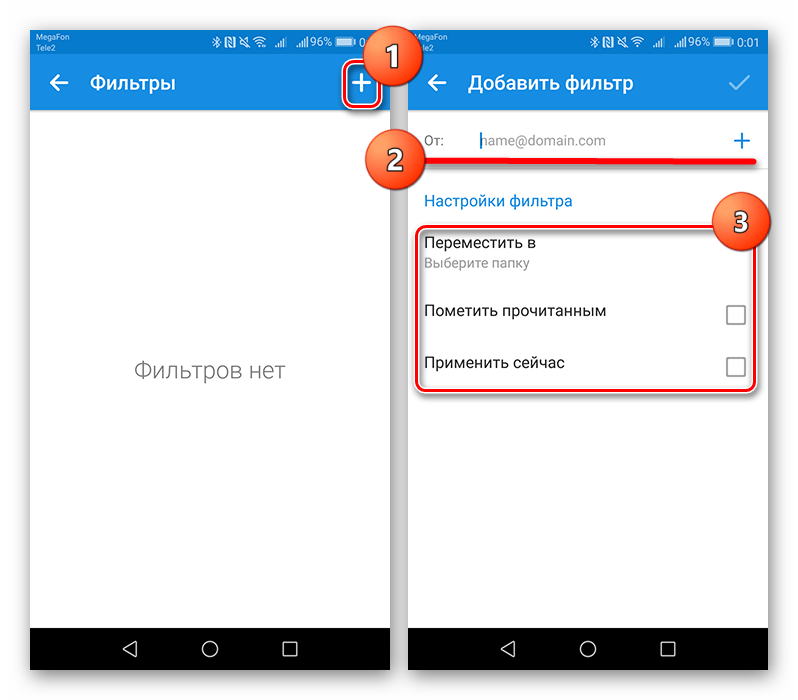
- Следующие два параметра «Предварительная загрузка вложений» и «Загружать изображения» относятся к загрузке присланных вам файлов. В первой вкладке выберите, в каких случаях почтовый клиент будет загружать вложения, во второй – укажите, как будет происходить загрузка изображений: вручную или же автоматически при хорошем соединении.
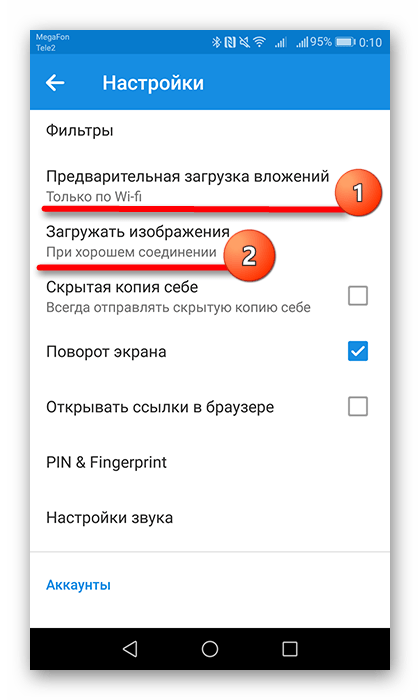
- Далее проставьте галочки напротив требуемых пунктов в работе приложения.
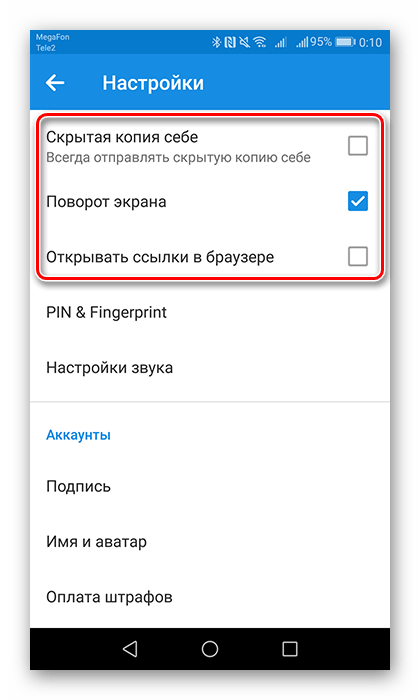
- Если вы не хотите, чтобы кто-нибудь посторонний мог зайти с устройства в почтовый клиент Mail.Ru, то во вкладке «PIN https://lumpics.ru/setting-up-mail-ru-for-android/» target=»_blank»]lumpics.ru[/mask_link]